AD FS 分頁登入
適用於: Windows Server 2019
登入的使用者介面是在 Windows Server 2019 更新,特色是外觀和感覺與 Microsoft Entra ID 如出一徹。 此更新為使用者提供更一致的登入體驗,其中包含置中和分頁使用者流程。
新功能
在 Windows Server 2012 R2 和 2016 的 AD FS 中,您的登入畫面看起來如下:
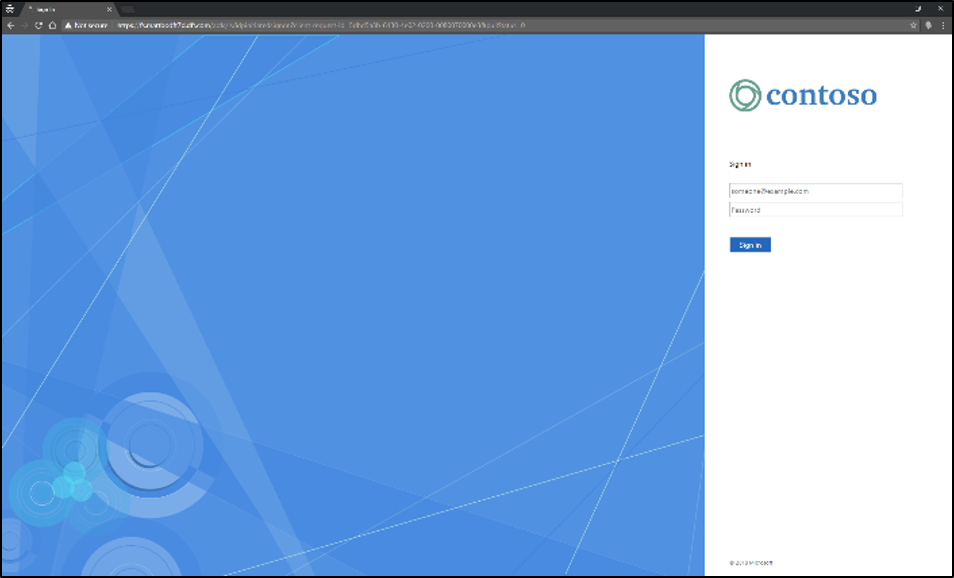
Windows Server 2019 的登入不再是顯示位於畫面右側的單一表單,而有數個設計更新,包括:
- 置中 UI。 在較早的版本中,登入 UI 會顯示在畫面右側,如上一個螢幕擷取畫面所示。 UI 現在位於前端和中心,以使體驗現代化。
- 分頁。 新的流程會逐步引導您完成登入體驗,而不是填寫一份長表單。 我們的研究表明,透過這種方法,客戶的登入會更成功。它也可讓您更有彈性地納入各種驗證方法,例如電話要素驗證。
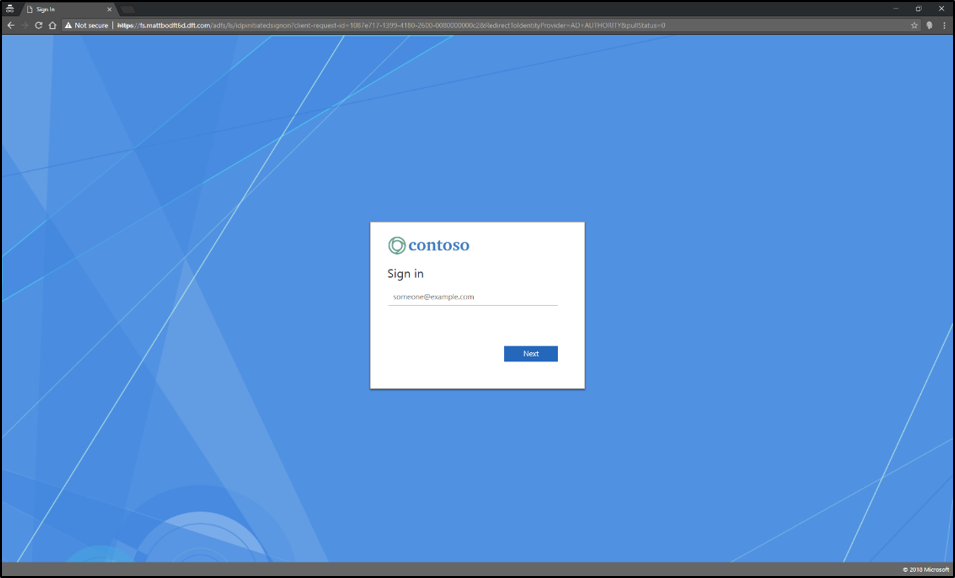
系統會在第一頁要求您輸入使用者名稱。 您也可以選取 [讓我保持登入] 選項,以減少登入提示的頻率,並在安全的情況下保持登入。 (此選項預設為停用。)

您會在第二個頁看到系統管理員所設定的驗證選項。 如果啟用了允許外部身份驗證作為主要身份驗證,則也會包括在內。
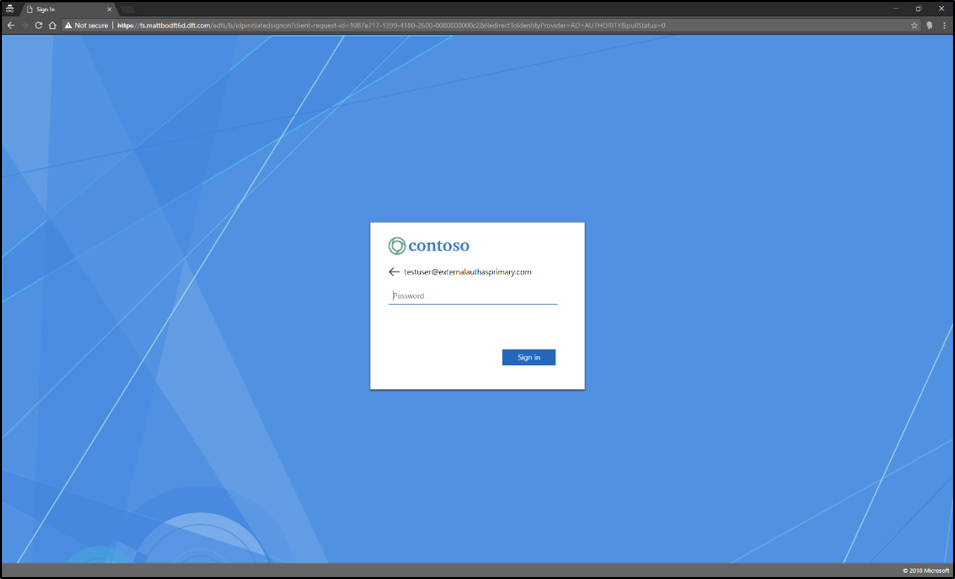
系統會在第三頁要求您輸入密碼 (假設您已選取 [密碼] 作為驗證選項)。
升級至分頁登入
AD FS 的新安裝預設會接收新的登入 UI。
如果您是使用 AD FS 2012 R2 或 2016 的現有客戶,在將伺服器升級至 AD FS 2019 並啟用 FBL 至 2019 之後,有兩種方式可接收新的 UI 設計。
- 允許透過 PowerShell 進行新登入。 執行下列命令以啟用分頁:
Set-AdfsGlobalAuthenticationPolicy -EnablePaginatedAuthenticationPages $true
- 透過 PowerShell 或 AD FS 伺服器管理員,將外部驗證啟用為主要驗證。 啟用此功能時,會啟用新的分頁登入頁面。
如果您是 AD FS 的新客戶,則預設會收到新的設計。 不過,如果您正在使用 AD FS 2012 R2 或 2016,您需要採取數個步驟才能接收新的設計:
Set-AdfsGlobalAuthenticationPolicy -AllowAdditionalAuthenticationAsPrimary $true
自訂
自訂的選項仍適用於 AD FS 2019。
相關連結
- 如果不打算將伺服器升級至 AD FS 2019,但仍想要享受新登入設計:請在 Active Directory Federation 服務裡使用 Microsoft Entra UX Web 主題
- 自訂指導方針: AD FS 使用者登入自訂